Chamaileon integráció
A Chamaileon 2021. június 1-től nem rendelkezik ingyenes csomaggal!
A jelenleg elérhető csomagokkal kapcsolatos további információt a lenti linken találsz.
Ennek az integrációnak köszönhetően lehetőséged van egyedileg elkészített Chamaileon sablonokat is használni a MiniCRM-ben. A szinkronizált Chamaileon-os email sablonok a MiniCRM-ben a megszokott módon megtalálhatók és kiküldhetők az ügyfelek számára. (az egyes használatbeli különbségeket lásd lejjebb a leírásban).
A Chamaileon egy weboldal, ahol személyre szabott design email sablonokat készíthetsz a marketing kampányaidhoz, vagy bármilyen tömeges levélkiküldéshez. Az integrációnak köszönhetően az innen szinkronizált sablonok a MiniCRM-ből kiküldve minden címzettnél egységesen fognak megjelenni (ellentétben a más helyeken megszerkesztett és utólag MiniCRM sablonszerkesztőjébe bemásolt tartalmakkal, amik a címzettnél ‘szétesnek’).
Mire lesz szükséged?
- Chamaileon fiók – Itt regisztrálhatsz
- MiniCRM API kulcs Chamaileon-hoz – lásd a következő lépéseket
Chamaileon API kulcs generálása
1.) A MiniCRM Rendszerbeállításaiban kattints a Chamaileon API kulcs készítése gombra.
2.) Másold ki a kulcsot, majd kattints az OK-ra.
Ez az API kulcs csak egyszer jelenik meg, ezen az ablakon, utána nem kerül sehol sem tárolásra. Ha nem sikerül kimásolni, utána már csak egy újat tudsz generálni.

Integráció beállítása
1.) A Chamaileonban válaszd ki az integrációk közül a MiniCRM-et.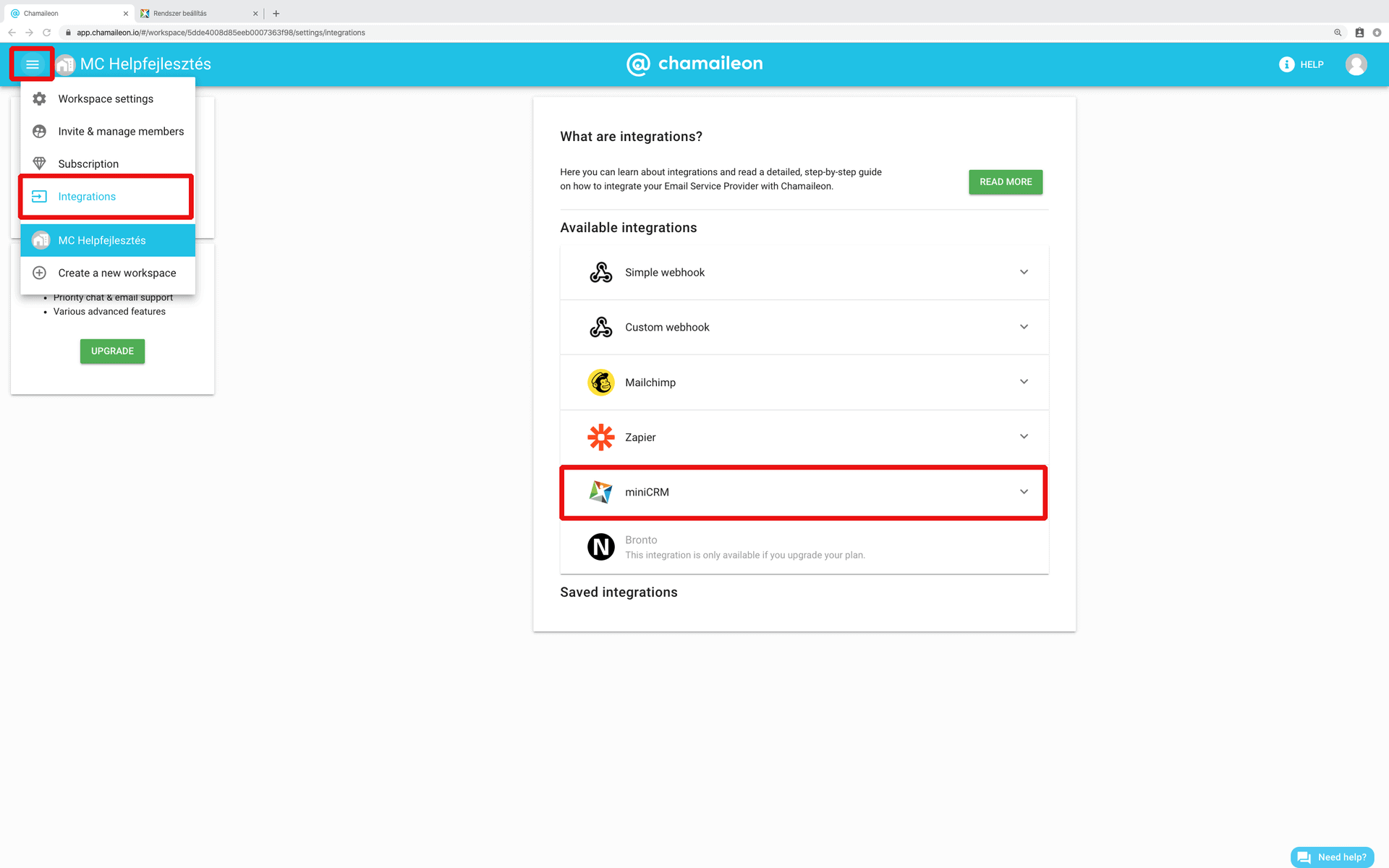
2.) Adj meg egy tetszőleges nevet, illeszd be az API kulcsot, majd mentsd el.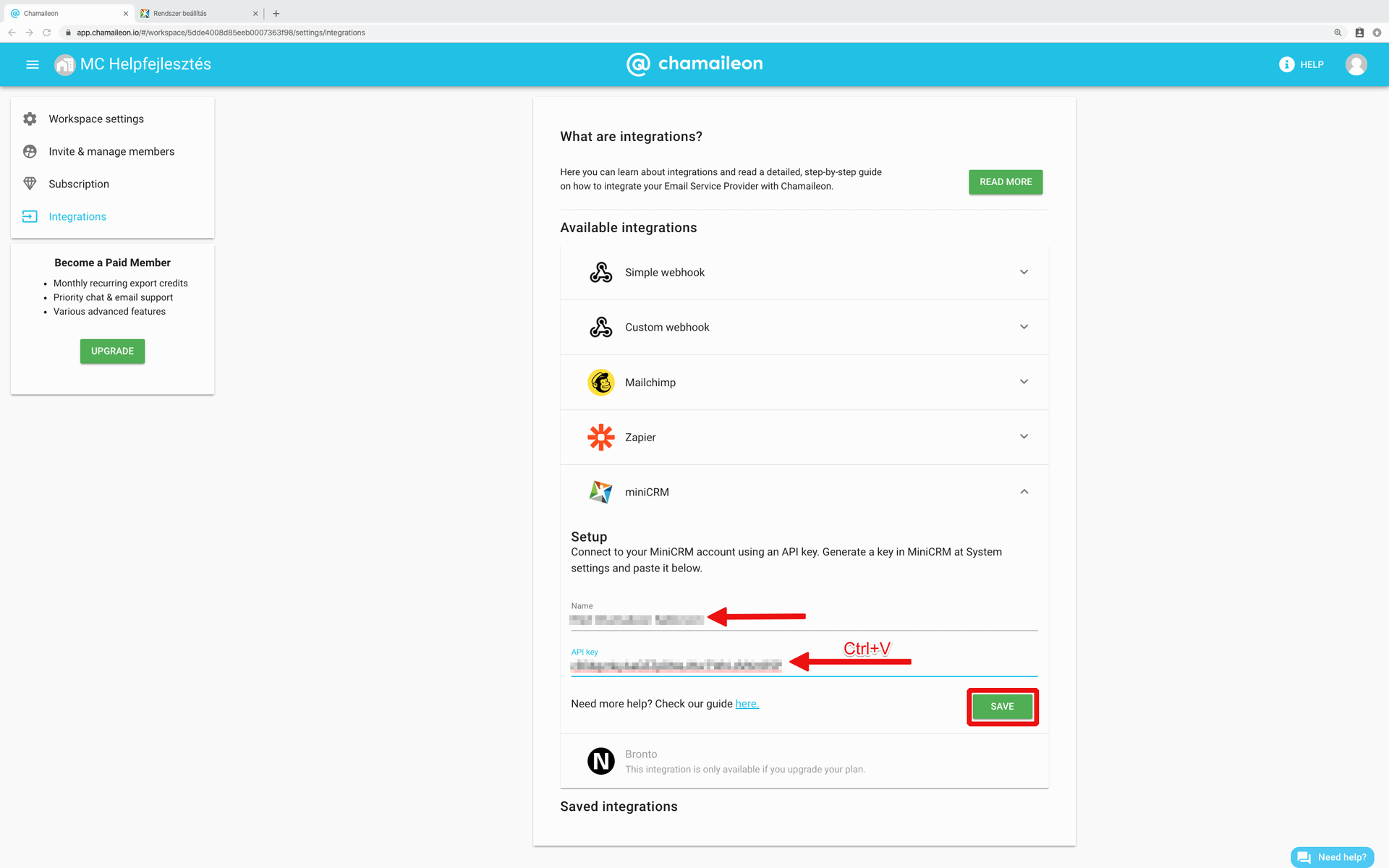
Chamaileon sablon szinkronizálása
1.) Ha még nincs sablonod a Chamaileonban, hozz létre egyet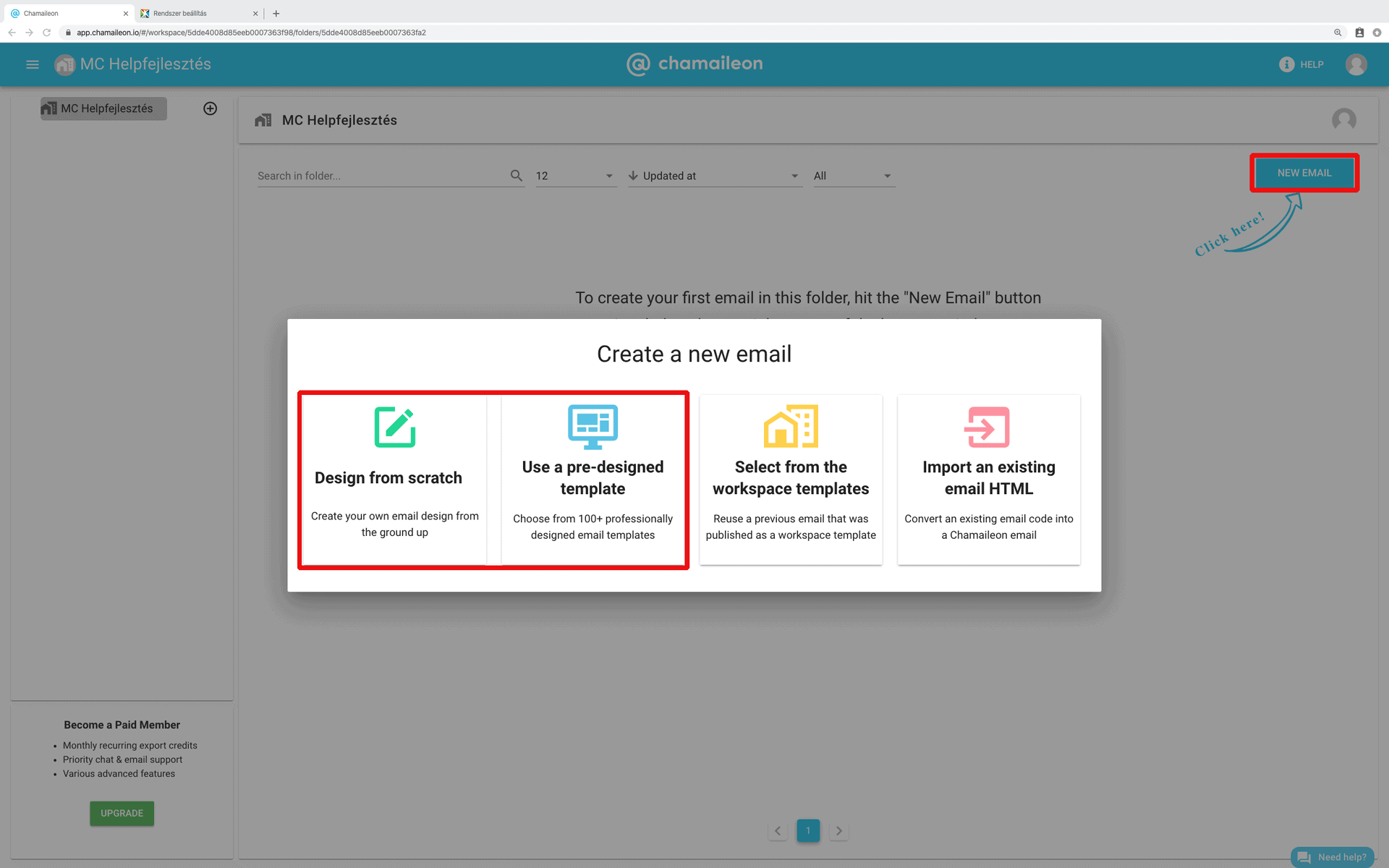
2.) A sablon végén írd át a leiratkozó linket.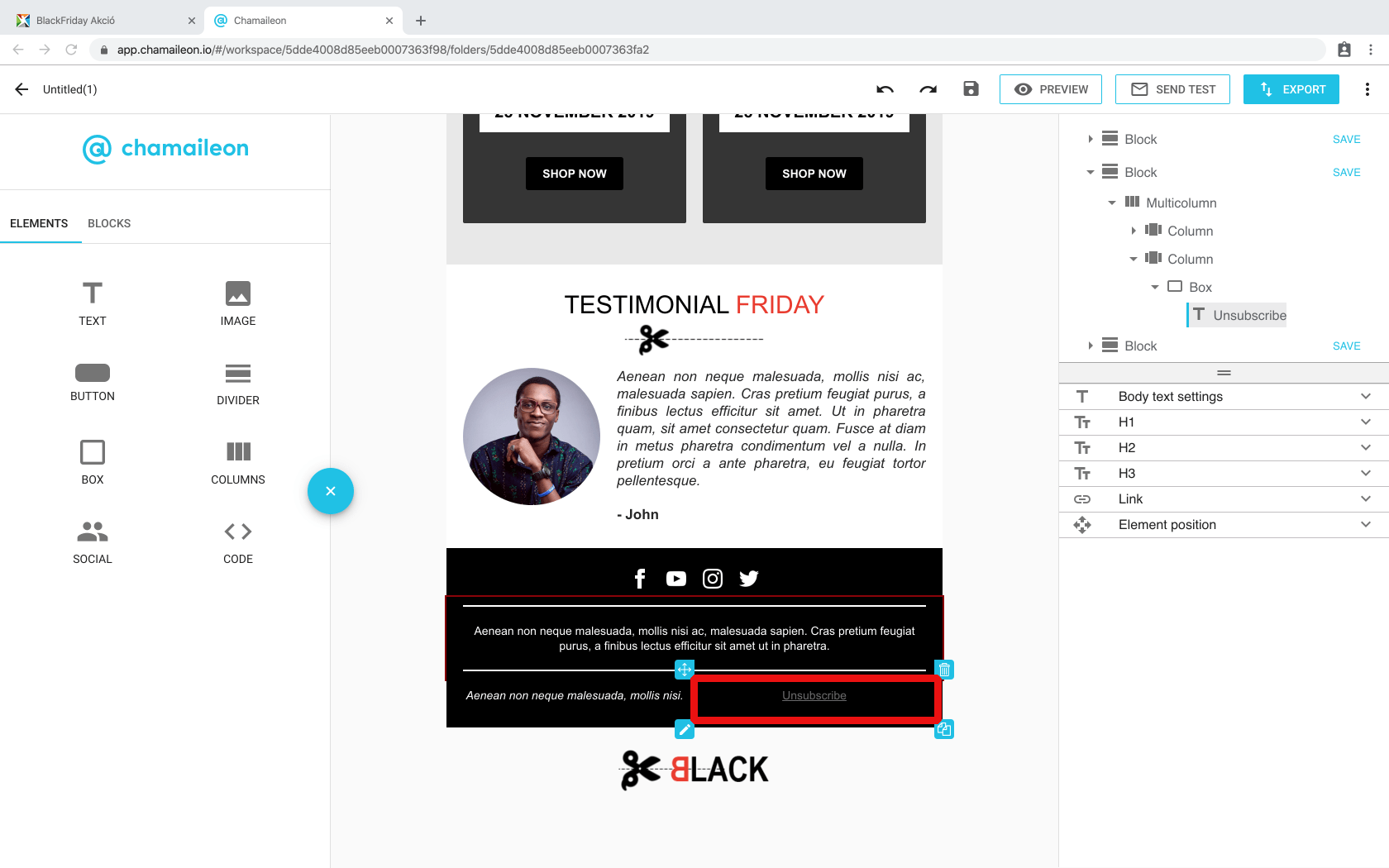
A következő szöveget illeszd be az Unsubscribe helyére:
Ezt az emailt „{%Sender.Name%}” a(z) {%Recipient.Email%} email címre küldte. Végleges leiratkozáshoz vagy kéretlen reklám (SPAM) bejelentéshez kattintson az alábbi linkre: {%Other.UnsubscribeUrl%}
3.) Szerkeszd meg a sablont kedvedre, majd lépj vissza a Workspace-re.
Itt is a megszokott módon használhatod a MiniCRM sablonszerkesztőjéből kimásolt változókat.
A Chamaileonban minden már szinkronizált sablon frissítése (ha utólag módosítottál rajta) eggyel csökkenti a felhasználható exportjaid számát.
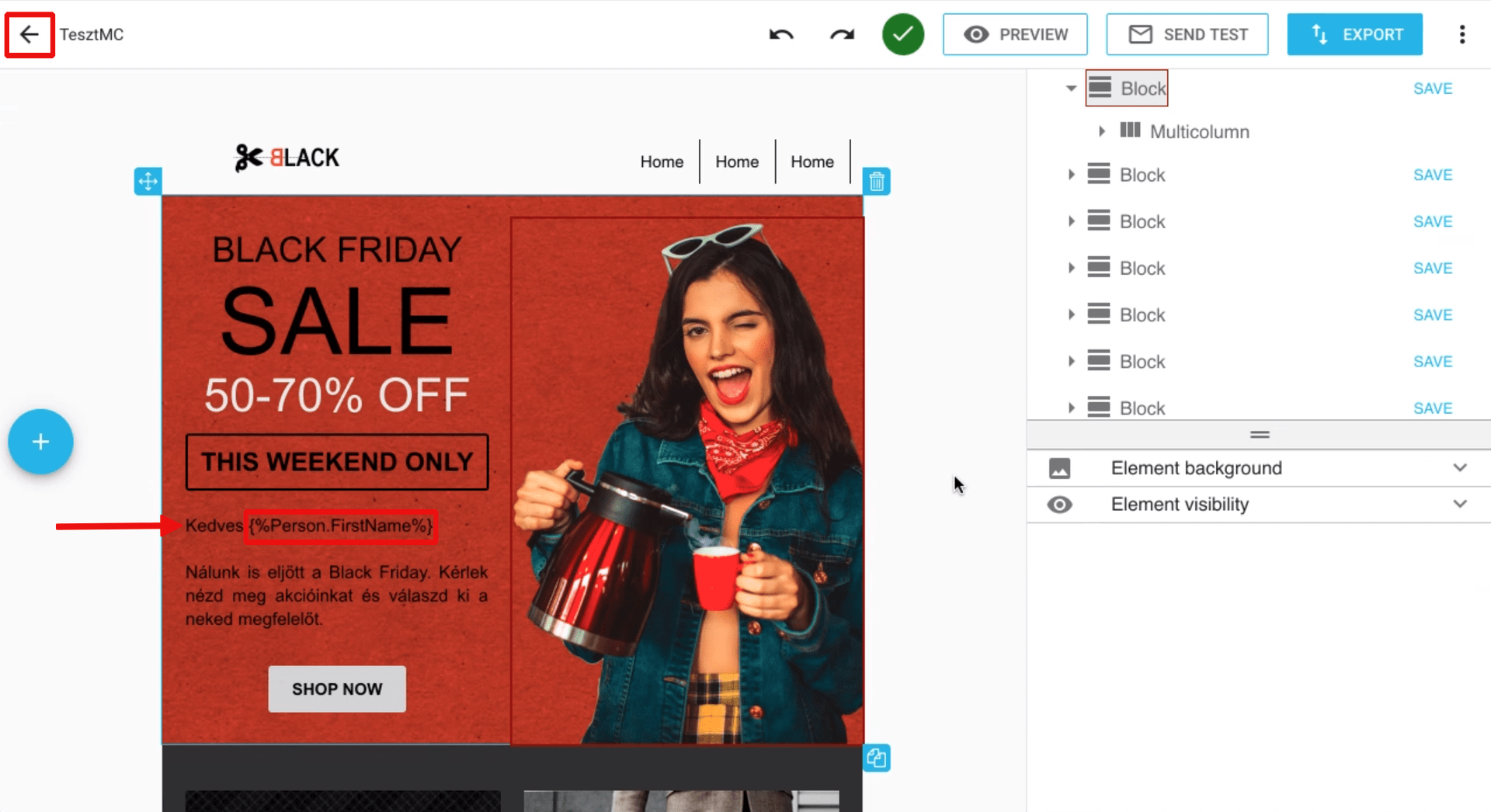
4.) Kattints a következőre: Sync to…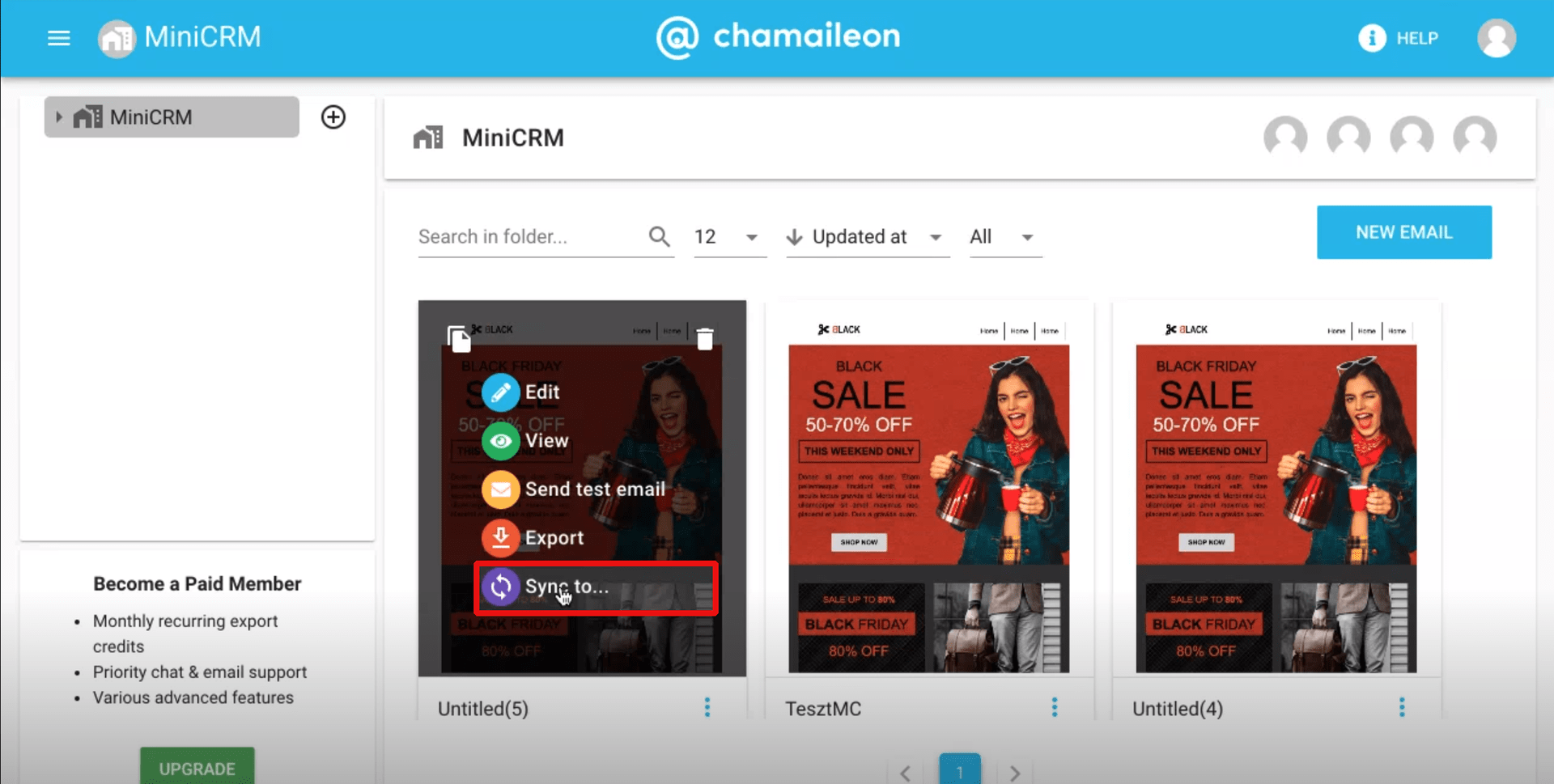
5.) Válaszd ki az integrációt, add meg a sablon tárgyát és mappáját, majd kattints a SYNC NOW gombra.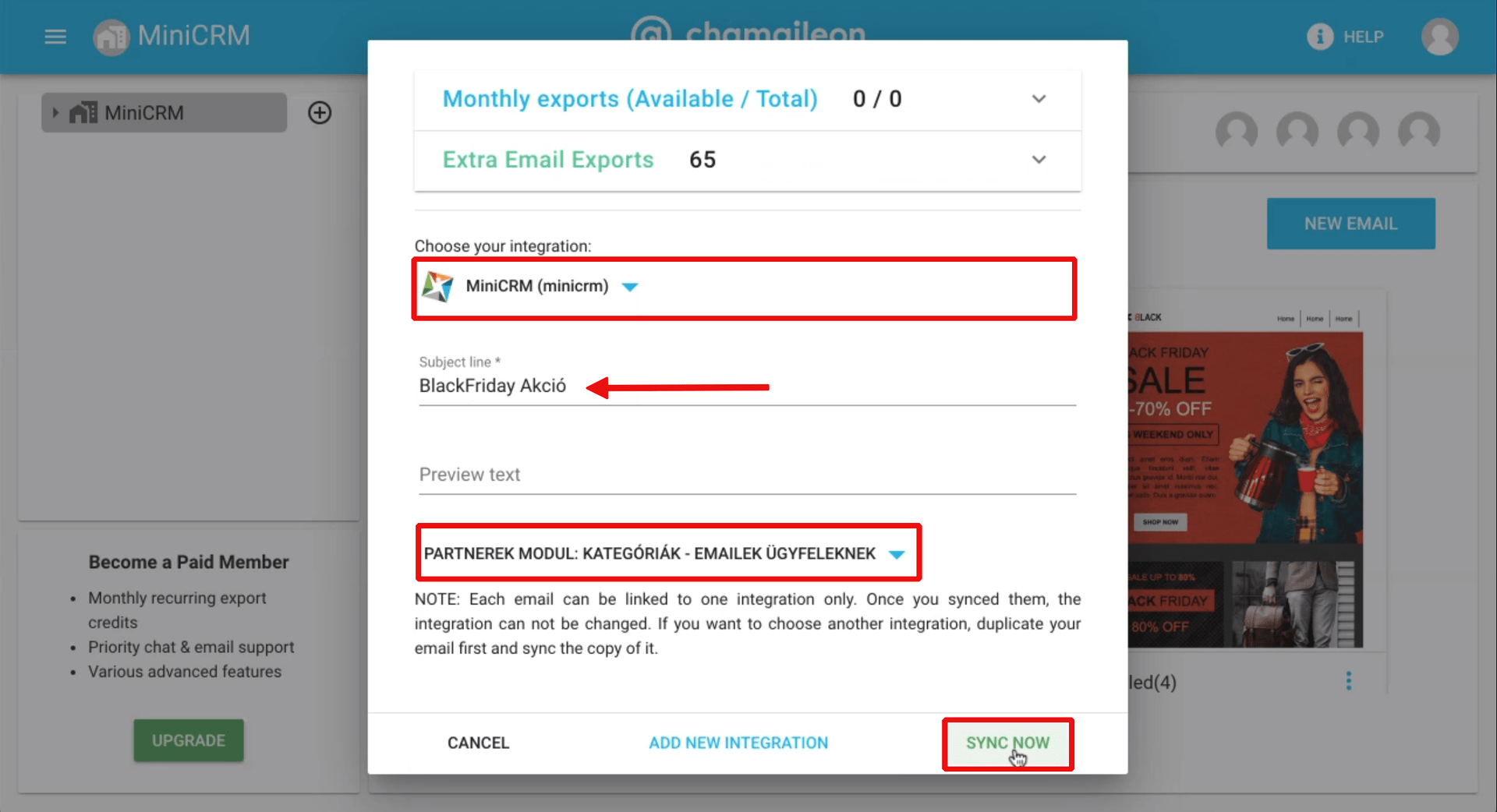
6.) A szinkronizált sablon bekerül a MiniCRM-be.
Az email sablont ugyanúgy használhatod egyedi, egyszeri tömeges, illetve automatikus levelek kiküldésére, mint bármelyik más MiniCRM-es sablont.
Fontos tudnivalók az integráció működéséről:
- A Chamaileon sablonokat csak a Chamaileonban tudod módosítani, a MiniCRM-ben már nem.
- A Chamaileonban véges számú exporttal rendelkezel. Minden egyes sablon szinkronizáció, vagy újraszinkronizálás (update) ezek közül használ fel egyet-egyet.
- Azokat a sablonokat, amiket aktív automatizmusban használsz kiküldésre, nem tudod updatelni. Ehhez az újraszinkronizálás idejére le kell kapcsolnod az automatizmust.
MiniCRM változók használata a Chamaileon sablonokban
A Chamaileonban elkészített sablonokban is használhatsz MiniCRM-es változókat, így egyedivé tudod tenni a leveleidet.
1.) A menüben válaszd ki a Merge Tags lehetőséget.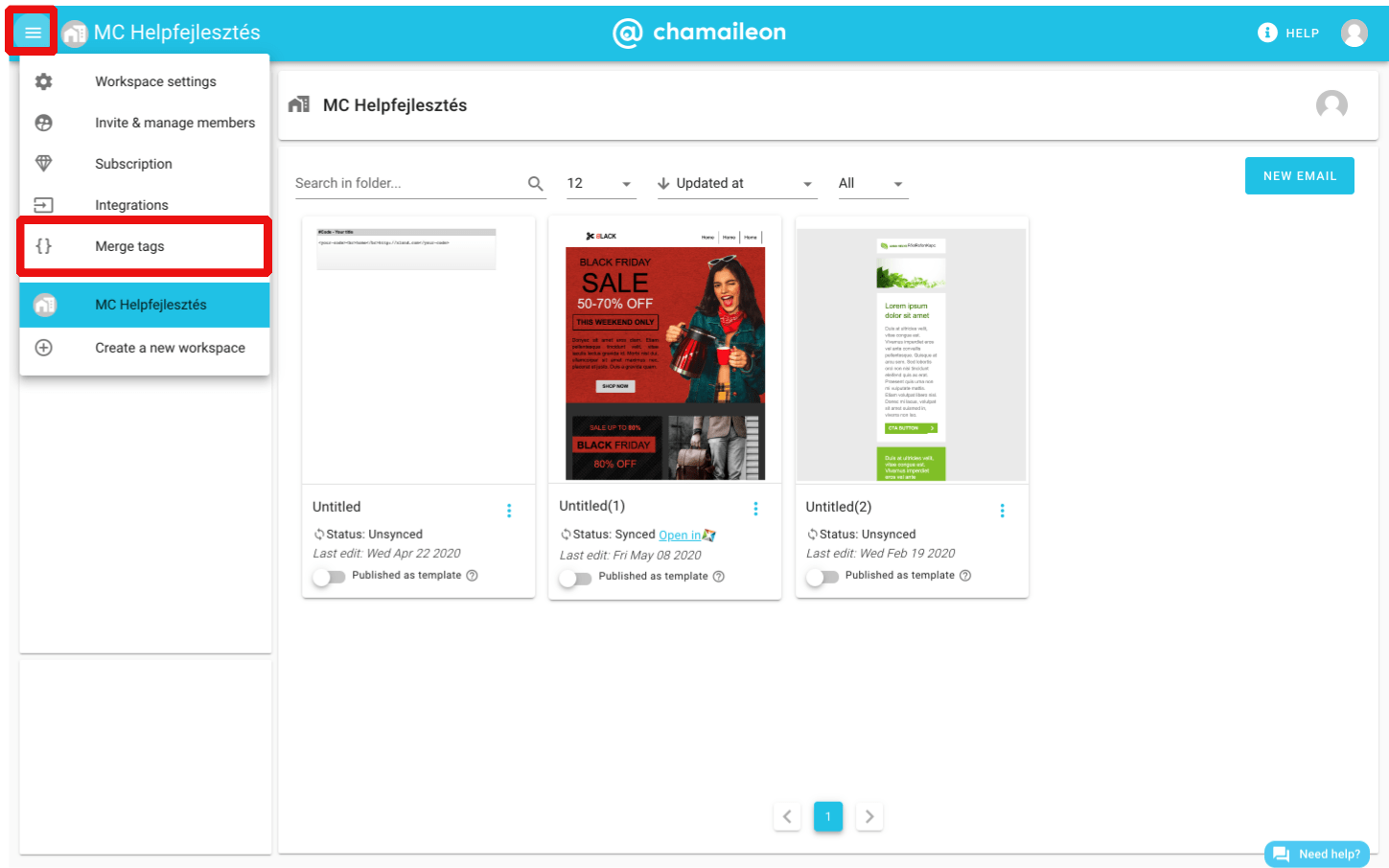
2.) Kattints az Add Group-ra.
3.) Válaszd ki a MiniCRM-et a listából.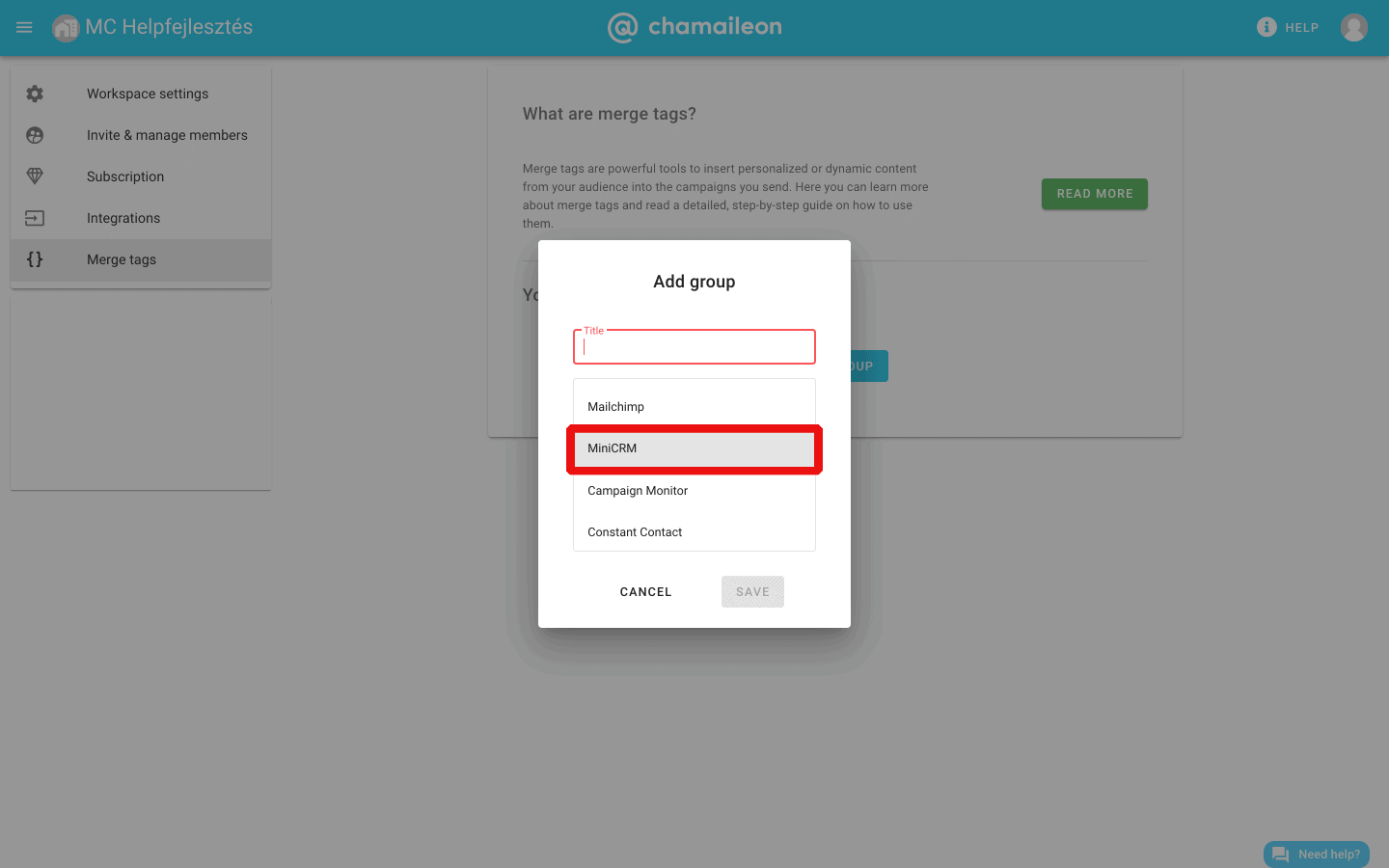
4.) A kis nyílnál szerkesztheted a változókat.
Itt már hozzá van adva néhány alapértelmezett változó. Amennyiben szeretnél további változót hozzáadni, amelyet gyakran használsz, az 5. pont segít majd ebben.
Ha szeretnéd, a Label mezőkben átírhatod a változók neveit, akár magyaríthatod is őket. Ez csak a Chamaileon felületén fog számodra megjelenni a későbbiekben.
5.) Adj hozzá egyedi változókat az ADD TAG gombbal.
Label mezőben nevezd el a változót (csak a Chamaileon szerkesztőjében fog megjelenni), és a Replacer mezőbe illeszd be a MiniCRM-es változót (a MiniCRM sablonszerkesztőjéből tudod átmásolni).
6.) A sablonodban a szöveg szerkesztésénél kattints a Merge tags gombra.
Itt tudod kiválasztani a kívánt MiniCRM változót a listából.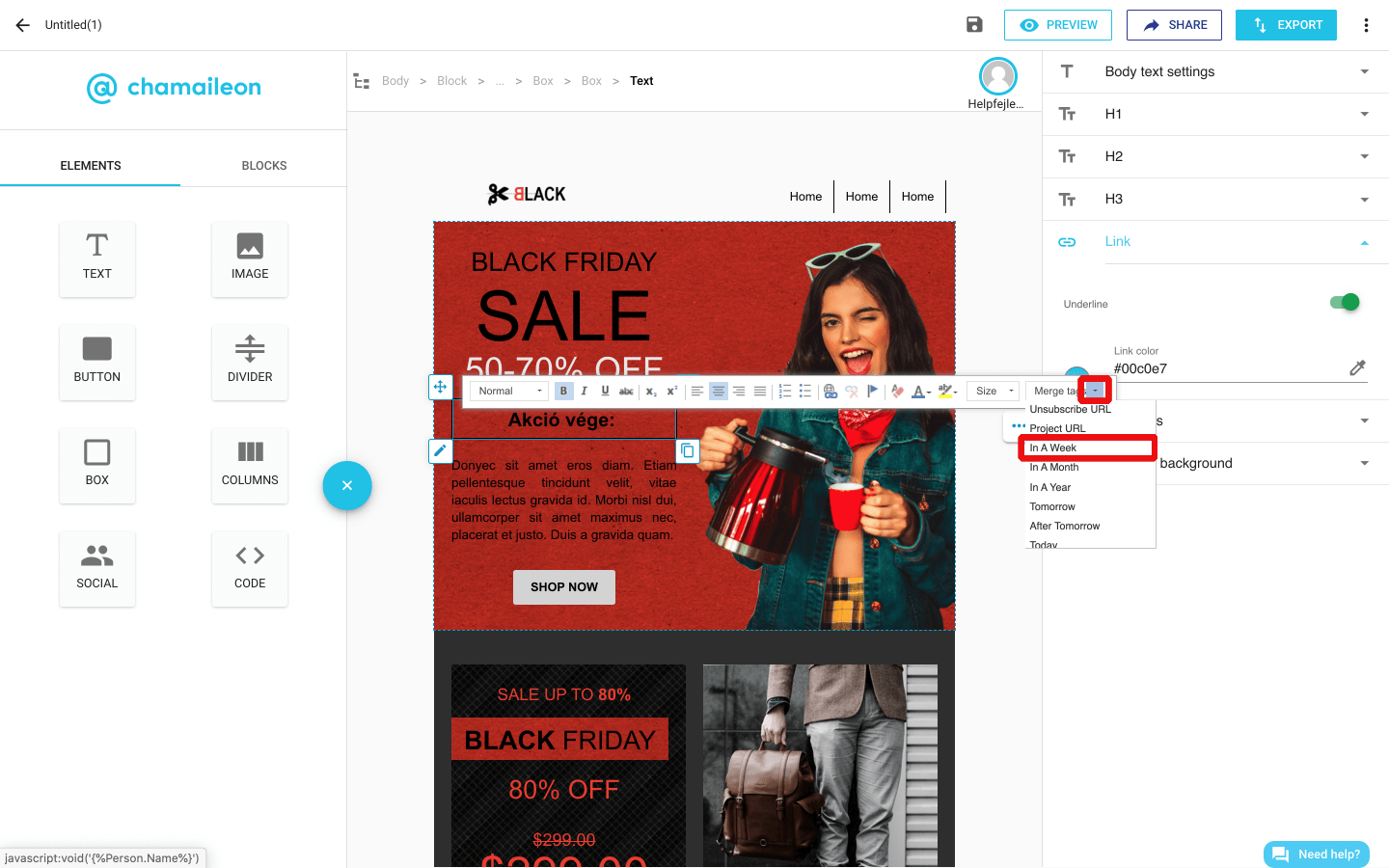
MiniCRM sablonok átvitele Chamaileonba
Ha a MiniCRM-ben valamelyik design sablonod nem megfelelően jelenik meg, de már ott összeállítottad egyszer és nem szeretnéd elölről kezdeni, lehetőség van arra, hogy átköltöztesd a Chamaileonba.
Hogy miért vinnél át egy sablont MiniCRM-ből Chamaileonba, hogy onnan utána visszaszinkronizáld a MiniCRM-be? Azért, mert így a szinkronizáció után többet nem fog szétesni, vagy eltérően megjelenni a MiniCRM-ben.
1.) Másold ki a MiniCRM sablonod HTML-kódját.
2.) A Chamaileonban egy új email sablonba importáld be a HTML kódot.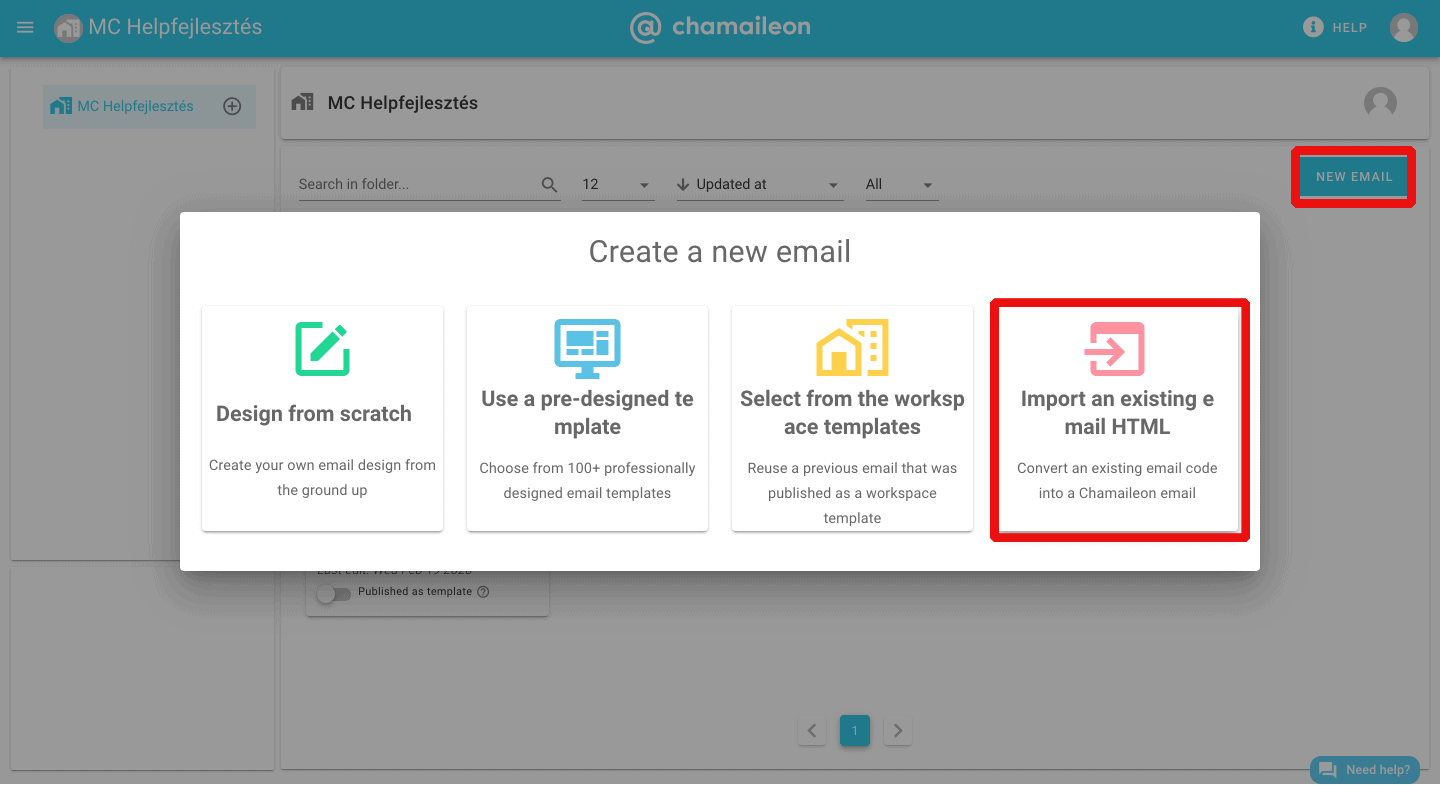
3.)Illeszd be a HTML-kódot, majd kattints az Import gombra.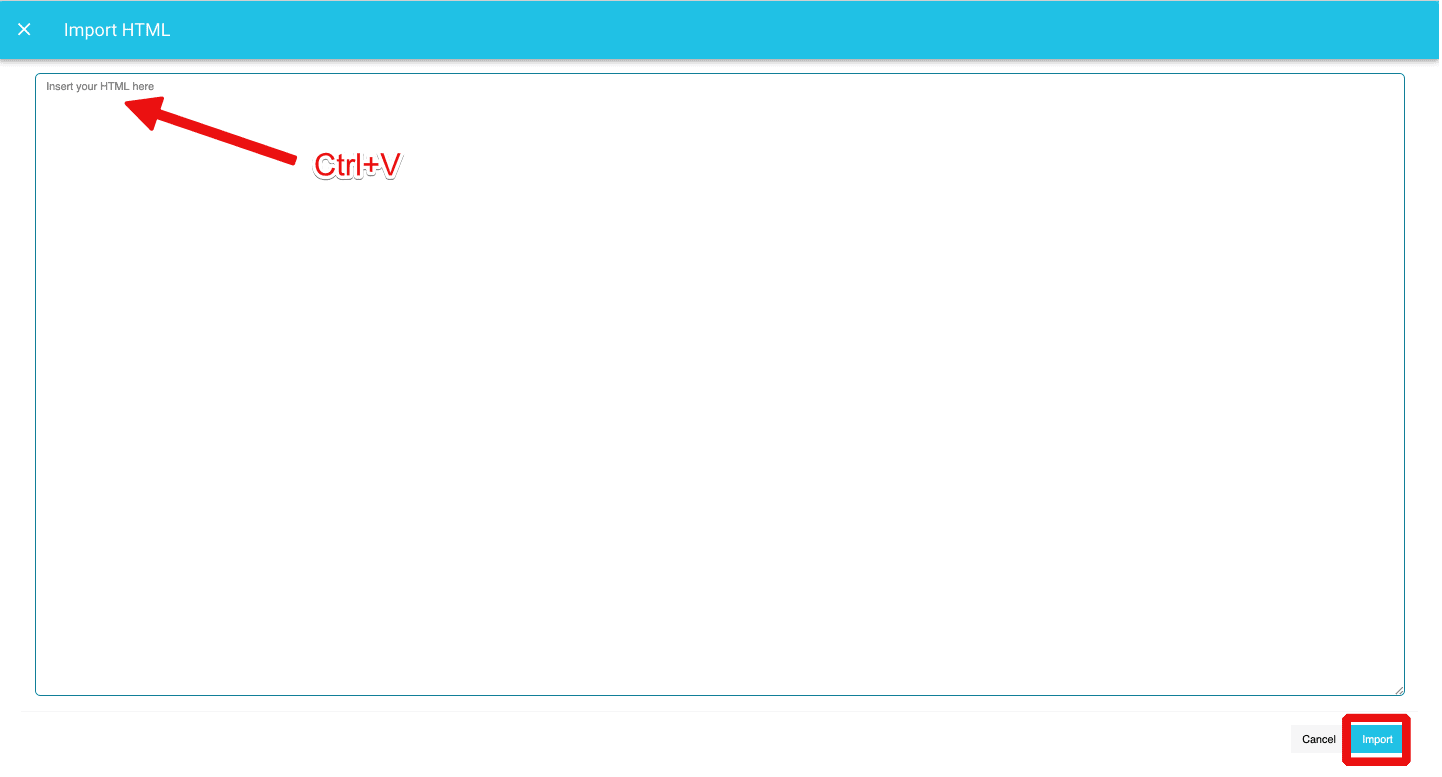
4.) Az ellenőrzés után kattints a Next gombra.
A sablonok 80-90%-át a Chamaileon jó minőségben képes beimportálni. Előfordulhat, hogy import után némi módosítást kell végezni a megjelenésben. A maradék 10-20% tekintetében lásd a következő pontot.

5.) Hibaüzenet esetén:
Ha az importálás sikertelen, vagy nem hozza a kívánt eredményt, a következő két lehetőséged van:
- Készítsd el a sablont 0-ról indulva magában a Chamaileonban.
- Ha felveszed a kapcsolatot a Chamaileon csapatával, ők egy egyszeri díj ellenében elkészítik neked a sablont az igényeidnek megfelelően.

